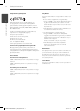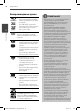РУССКИЙ РУКОВОДСТВО ПО ЭКСПЛУАТАЦИИ Домашний кинотеатр 3D™ / Blu-ray Перед эксплуатацией устройства внимательно прочитайте и сохраните данное руководство по эусплуатации. Модель HX995TZ (HX995TZ/ SX95TZ-S/C/D) P/NO : MFL65220893 HX995TZ-DD.BRUSLL_RUS_0893.indd 1 10. 09.
1 Safety Information Safety Information 1 Информация по технике безопасности ОСТОРОЖНО Меры предосторожности НЕ ОТКРЫВАТЬ. ОПАСНОСТЬ ПОРАЖЕНИЯ ЭЛЕКТРИЧЕСКИМ ТОКОМ ВНИМАНИЕ! ВО ИЗБЕЖАНИЕ ВОЗГОРАНИЯ ИЛИ ПОРАЖЕНИЯ ЭЛЕКТРИЧЕСКИМ ТОКОМ НЕ ПОДВЕРГАЙТЕ ИЗДЕЛИЕ ВОЗДЕЙСТВИЮ ВЛАГИ. ОСТОРОЖНО: ЧТОБЫ СНИЗИТЬ РИСК ПОРАЖЕНИЯ ЭЛЕКТРИЧЕСКИМ ТОКОМ НЕ СНИМАЙТЕ КОРПУС (ИЛИ ЗАДНЮЮ КРЫШКУ) ВНУТРИ НЕТ ДЕТАЛЕЙ, ПРИГОДНЫХ ДЛЯ РЕМОНТА ПОЛЬЗОВАТЕЛЕМ. ДЛЯ ПРОВЕДЕНИЯ РЕМОНТА ОБРАТИТЕСЬ К КВАЛИФИЦИРОВАННОМУ СПЕЦИАЛИСТУ.
Safety Information Меры предосторожности при использовании шнура питания Большинство предметов бытовой техники рекомендуется подключать к выделенной сети. Утилизация отслужившего изделия 1. Если на изделие нанесен знак, изображающий плетеную мусорную корзину, это означает соответствие изделия директиве Евросоюза 2002/96/EC. 2.
Safety Information Уведомление для Европы 1 0678 Safety Information Компания LG Electronics подтверждает, что её продукция соответствует необходимым требованиям, а также другим нормам согласно директивам ЕС 1999/5/EC, 2004/108/EC, 2006/95/ EC и 2009/125/EC. Чтобы получить Декларацию совместимости, обратитесь по следующему адресу: European representative : LG Electronics Service Europe B.V. Veluwezoom 15, 1327 AE Almere.
Safety Information Замечание по системам цветного телевидения • Поскольку система AACS одобрена в качестве средства защиты для формата BD (аналогично системе CSS для формата DVD), на защищенное с ее помощью содержимое налагается ряд ограничений на воспроизведение, вывод аналогового сигнала и т. д. Эксплуатация данного изделия и накладываемые на нее ограничения могут изменяться в зависимости от того, когда Вы приобрели устройство, т.к.
Содержание 3 Установка 17 17 1 Информация по технике безопасности 2 Меры предосторожности 2 Подготовка 8 19 21 23 24 25 25 25 Введение 8 О дисплейном символе “ ” 25 8 Символы и обозначения, используемые в настоящем Руководстве 26 26 9 Дополнительные приспособления в комплекте 10 Воспроизводимые диски 11 Файловая совместимость 12 Региональный код 12 Формат AVCHD (улучшенный видеокодек высокого разрешения) 12 Некоторые системные требования 12 Замечания по совместимости 13 Пул
37 Подключение USB-устройства 38 Настройки 38 Настройка базовых параметров 38 Меню [ЭКРАН] 40 Меню [ЯЗЫК] 40 Меню [АУДИО] 42 Меню [БЛОКИРОВКА] 43 Меню [СЕТЬ] 43 Меню [ПРОЧЕЕ] 45 Звуковой эффект 4 Эксплуатация 5 Техническое обслуживание Рекомендации по работе с дисками 81 Транспортировка устройства 2 6 Поиск и устранение неисправностей 82 Общая информация 83 Изображение 83 Звук 84 Сеть 46 Стандартное воспроизведение 50 Улучшенное воспроизведение 53 Вывод информации
Preparation 2 Подготовка 2 Введение Preparation О дисплейном символе “ ” Во время воспроизведения на экране телевизора может появляться значок “ ”, обозначающий, что некая функция из числа перечисленных в настоящем Руководстве, не доступна в данном формате. Символы и обозначения, используемые в настоящем Руководстве ПРИМЕЧАНИЕ Раздел, название которого содержит один из следующих символов, относится только к дискам, помеченным этим символом.
Preparation Дополнительные приспособления в комплекте Для крепления (динамики) Шуруп/штыри (настенный монтаж) (8) Видеокабель (1) Кронштейн (стена/ динамик) (4) 2 Кабели динамика (5) Батарейки (2) Подставка (1) FM-антенна (1) Компакт-диск с программным приложением Nero MediaHome4 Essentials (1) Preparation Для крепления на подставке (проигрыватель) Пульт дистанционного управления (1) 9 Подставка для iPod (1) Задняя крышка (1) Кабельный канал (1) Винты среднего размера (3) Липучка (1) кабе
Preparation Воспроизводимые диски 2 Диски Blu-ray™ - Диски с фильмами, которые можно приобрести или взять в прокате. - Диски BD-R/RE, содержащие фильмы, музыку или фотографии. - Диски «Blu-ray 3D™» и диски «Blu-ray 3D™ ONLY» Preparation DVD-VIDEO (диски 8 / 12 см) Диски с фильмами, которые можно приобрести или взять в прокате.
Preparation Файловая совместимость Общая информация Доступные расширения файлов: “.jpg”, “.jpeg”, “.png”, “.avi”, “.divx”, “.mpg”, “.mpeg”, “.mkv”, “.mp4”, “.mp3”, “.wma”, “.wav” • Доступные расширения файлов отличаются в зависимости от серверов DLNA. Некоторые файлы “.wav” не поддерживаются данным проигрывателем. • Название файла может содержать не более 180 символов. • Время чтения носителя зависит от размера и количества файлов и может занять несколько минут.
Preparation Региональный код Региональный код напечатан с обратной стороны устройства. Проигрыватель способен воспроизводить только диски BD-ROM или DVD с тем же региональным кодом, который указан с обратной стороны устройства, либо диски с пометкой «Все регионы». 2 Некоторые системные требования Для воспроизведения видео высокой четкости: Preparation • Дисплей высокого разрешения, оснащенный входными HDMI-разъемами. • Диск BD-ROM с содержимым высокой четкости.
Preparation 13 Пульт дистанционного управления 1 • • • • • • •c • • • • • • 1 (POWER): Включение и выключение проигрывателя. Z OPEN/CLOSE: Извлекает или вставляет диск RADIO&INPUT: изменяет режим входного сигнала. Цифровые кнопки 0-9: Выбирает пронумерованные опции в меню. CLEAR: Удаляет знак в меню поиска или цифру при вводе пароля. REPEAT: Повторяет нужный раздел или последовательность. HOME: вход в начальное меню или выход из него.
Preparation Проигрыватель (передняя панель) 1 2 3 4 5 2 Preparation 1 Порт USB 2 PORT. IN 3 Кнопка 1/\ (POWER) 4 Окно дисплея 5 Рабочие кнопки F (Функция) Переключает источник входного сигнала или функцию. i|| (PLAY / PAUSE) s (STOP) |II / ii| (SKIP/SCAN) - volume + (регулирует громкость динамиков.) A Извлекает или вставляет диск ОСТОРОЖНО Предосторожности в использовании сенсорных кнопок. • Дотрагивайтесь до сенсорных кнопок чистыми и сухими руками.
Preparation 15 Проигрыватель (задняя панель) 1 2 2 Preparation 3 4 5 6 7 1 Дисковод Сюда вставляется диск. 2 OPTICAL IN 3 VIDEO OUT 4 HDMI OUT (тип A, версия 1.3) Подключение к телевизору с входом HDMI. 5 HDMI IN 2 6 HDMI IN 1 7 Порт LAN HX995TZ-DD.BRUSLL_RUS_0893.indd 15 10. 09.
Preparation Активный низкочастотный динамик (сабвуфер) 2 Preparation 1 1 2 Отверстие воздуховода для динамика ОСТОРОЖНО Соблюдайте осторожность и следите за тем, чтобы дети не клали руки и посторонние предметы в отверстие динамика. 2 3 3 4 5 6 7 4 56 7 Охлаждающий вентилятор Коннекторы динамиков Кнопка PAIRING (СОПРЯЖЕНИЕ) Коннектор антенны iPod (24 контакта) Подсоединение к подставке для iPod, входящей в комплект поставки. Светодиод (состояние подключения) ГОЛУБОЙ: подключение выполнено.
Installation 17 3 Установка Установка проигрывателя 1. Подсоедините кабели. Действие 1 3 Installation Проигрыватель может быть установлен на подставку или закреплен на стене. Закрепите проигрыватель на подставке Подготовка 2. После подсоединения кабелей можно упорядочить их в держателе, как показано на рисунке ниже. Действие 3 HX995TZ-DD.BRUSLL_RUS_0893.indd 17 10. 09.
Installation 3. Соберите крышку, как показано ниже. Действие 3 5. Закрепите кабель с помощью крепежного устройства, как показано на рисунке. Действие 5 3 Installation 4. Установите проигрыватель на подставке. Затем закрепите соединение с помощью винтов среднего размера, входящих в комплект поставки. Действие 4 6. Установите заднюю крышку кабеля, как показано ниже. Закрепите крышку большими саморезами, поставляемыми в комплекте. Действие 6 HX995TZ-DD.BRUSLL_RUS_0893.indd 18 10. 09.
Installation Крепление проигрывателя на стене Проигрыватель может быть закреплен на стене. Подготовьте винты (шурупы), кронштейн и памятку (оборот страницы руководства по установке), которые входят в комплект поставки. 19 2. При креплении на стену (бетонную) используйте дюбели и винты (не входят в комплект поставки). Прикрепите кронштейн к стене, как показано на рисунке ниже. Действие 2 Подготовка 3 Installation 1. Вам потребуется просверлить несколько отверстий.
Installation 3. Установите винты. Действие 3 5. Подвесьте проигрыватель к держателю, как показано ниже. Действие 5 3 Installation 4. Подсоедините кабели. Действие 4 ОСТОРОЖНО • Не держитесь за установленное устройство и не ударяйте по нему. • Надежно прикрепите устройство к стене, чтобы оно не упало. Падение устройства может привести к травме или повреждению изделия.
Installation Присоединение динамика 21 2. Пропустите провода динамика через основание. Действие 2 Подготовка Стойка Pole Кабель Cable 3. Пропустите провода внутри стойки и через нижнее отверстие в динамике. Installation Основание Base 3 Действие 3 Динамик Speaker Винт Screw 1. Поставьте стойку на основание и закрепите винтом (поставляется в комплекте). Действие 1 HX995TZ-DD.BRUSLL_RUS_0893.indd 21 10. 09.
Installation 4. Присоедините громкоговоритель к стойке, затем закрепите соединение прилагаемым винтом. Действие 4 5. Подключите провода динамика к клемме динамика. Убедитесь в том, что черный провод идет на отрицательную клемму «-», а другой провод – на положительную клемму «+». Действие 5 3 Installation ОСТОРОЖНО Будьте аккуратны, чтобы не уронить динамик. В противном случае это может привести к сбоям в работе динамика и стать причиной травмы и/или повреждения имущества. HX995TZ-DD.
Installation Крепление динамиков на стене Шуруп & штыри 2. Прикрепите винтами держатель динамика к динамику. Действие 2 3 3. Подвесьте держатель динамика на стенной держатель. Installation Динамики могут быть закреплены на стене. Подготовьте поставляемые в комплекте винты и держатели. Если Вы крепите к стене (бетонной), используйте деревянные пробки. Вам следует просверлить несколько отверстий (диаметр: 6 мм, глубина: более 32 мм) для крепления. 23 Действие 3 3.5 mm 20 mm 6 mm 32 mm 1.
Installation A Левый фронтальный динамик (L)/ B Правый фронтальный динамик (R): Размещайте фронтальные динамики по обеим сторонам монитора или экрана на одном уровне с ним. Расположение системы 3 Installation На рисунке ниже показан пример размещения компонентов системы. Необходимо учесть, что рисунки в инструкции выполнены с отличиями от реальной системы для лучшей наглядности.
Installation Подключение динамиков Беспроводное подключение Установление беспроводного подключения вручную Если беспроводное подключение не выполнено, его можно установить вручную. См. раздел «Подключить беспроводные динамики» на стр. 41. Присоединение динамиков Подсоедините динамик к сабвуферу с помощью проводов. 3 Чтобы подсоединить кабель к сабвуферу, нажмите соответствующие пальцеобразные пластмассовые выступы, чтобы открыть зажим с клеммами.
Installation Подключение к телевизору Осуществите подключение одним из следующих способов, в зависимости от возможностей текущего оборудования. 3 • Подключение HDMI (стр. 26) • Видео-соединение (стр. 28) Подключение через вход HDMI Если имеется телевизор или монитор формата HDMI, их можно подключить к этому проигрывателю с помощью HDMI-кабеля. Подсоедините разъем HDMI OUT (ВЫХОД HDMI) на проигрывателе к разъему HDMI IN (ВХОД HDMI) телевизора или монитора, поддерживающего формат HDMI.
Installation ПРИМЕЧАНИЕ • Смена разрешения при уже подключенном оборудовании может вызвать неполадки в работе устройств. Чтобы устранить проблему, выключите и снова включите проигрыватель. • Если соединение HDMI с HDCP не удалось проверить, то экран телевизора будет черным. В таком случае проверьте соединение HDMI или отключите кабель HDMI. • Если на экране отображаются шумовые помехи или линии, проверьте HDMI-кабель (его длина обычно не превышает 4,5 м).
Installation Видео-соединение Настройка разрешения Подключите выход VIDEO OUT проигрывателя к соответствующему входу телевизора с помощью видеокабеля. Вы услышете звук из системного динамика. Этот проигрыватель поддерживает несколько вариантов разрешения для разъемов HDMI OUT (ВЫХОД HDMI). Изменить разрешение можно с помощью меню [Настр-ка]. Видео-соединение 1. Нажмите HOME ( ). 2. Кнопками I/i выберите функцию [Настр-ка] и нажмите ENTER ( ). Появится меню [Настр-ка]. 3.
Installation Подключение антенны 29 Соединения с внешними устройствами. Для прослушивания радио подключите антенну, входящую в комплект поставки. Подключение антенны Подключение через PORT. IN Подсоедините разъем наушников (или линейного выхода) на переносном аудиопроигрывателе с разъемом PORT. IN на данном устройстве. А затем выберите параметр [PORTABLE] (ПЕРЕНОСНОЙ), нажав RADIO&INPUT (РАДИО И ВХОД) и ENTER (ВВОД) ( ).
Installation Подключение OPTICAL 3 Подключение HDMI IN IN 1/2 Цифровое оптическое подключение позволяет через динамики этой системы прослушивать звук, воспроизводимый используемыми компонентами. С помощью данного подключения Вы можете просматривать изображения и слушать аудио со стороннего устройства. Installation Соедините разъем оптического выхода компонента с разъемами OPTICAL IN (ОПТИЧЕСКИЙ ВХОД) данного устройства.
Installation Подключение к домашней сети 31 Проводное сетевое подключение Роутер Router Данный проигрыватель можно подключить к локальной сети (LAN) через порт LAN на задней панели или через встроенный беспроводной модуль. Подключая проигрыватель к широкополосной сети, Вы получаете доступ к интерактивным услугам BD-Live™, функции [Домашний канал], службам обновления программного обеспечения и сервисам потокового видео.
Installation Настройка проводной сети Перед настройкой проводного соединения необходимо подключить домашнюю сеть к широкополосной сети Интернет. 3 Если в локальной проводной сети есть сервер DHCP, проигрывателю будет автоматически назначен IP-адрес. После физического соединения может потребоваться регулировка сетевых настроек проигрывателя для нормальной работы остальных компонентов домашней сети. Настройте функцию [СЕТЬ] следующим образом. Installation 1. Выберите функцию [Настройки соед.
Installation Беспроводное сетевое подключение Другой возможный вариант организации сетевого подключения – использование точки доступа или беспроводного роутера. В приведенном примере организации беспроводного соединения проигрыватель сможет воспроизводить содержимое всех ПК. Беспроводное сетевое подключение Беспроводная связь ПК Проигрыватель Точка доступа или беспроводной роутер Конфигурация сети и способы подключения могут отличаться в зависимости от используемого оборудования и сетевой среды.
Installation Настройка беспроводного соединения 3. Чтобы продолжить, выберите [Да] и нажмите ENTER ( ). Новые настройки подключения сменят старые. Перед настройкой беспроводной сети необходимо: – Подключить домашнюю сеть к широкополосной сети Интернет. – Установить точку доступа или беспроводной роутер. – Задать идентификатор сети и код безопасности. 3 Installation Для создания беспроводного подключения следует настроить проигрыватель для работы в сети.
Installation [Вручную] – Точка доступа может не передавать свой сетевой идентификатор (SSID). Проверьте настройки роутера через ПК и задайте передачу сетевого идентификатора SSID или введите его в ручную, выбрав функцию [Вручную]. [Наж.кнопк.] – Если Ваша точка доступа или беспроводной роутер поддерживают конфигурацию Push Button (подключение к сети нажатием кнопки), нажмите кнопку на роутере и удерживайте ее, считая до 120. В этом случае Вам не придется вводить идентификатор сети SSID и код безопасности.
Installation • 3 Некоторые функции, требующие подключения к сети Интернет, могут быть недоступны из-за ограничений, накладываемых поставщиком Интернетуслуг. • Все расходы, связанные с подключением к сети Интернет, оплачивает пользователь. • Для проводного подключения к проигрывателю необходим порт A 10 Base-T или 100 Base-TX LAN. Если данное подключение ограничено поставщиком Интернет-услуг, Вы не сможете подключить проигрыватель.
Installation Подключение USBустройства Проигрыватель может воспроизводить фильмы, музыку и файлы фотоизображений с USB-накопителя. 1. Вставьте USB-устройство в USB-порт так, чтобы оно вошло в разъем. USB-подключение 1 ПРИМЕЧАНИЕ • Данный проигрыватель поддерживает файловые системы FAT16, FAT32 и NTFS при воспроизведении музыки, фильмов и фото с USB-накопителя или внешнего жесткого диска. При записи BD-Live™ и аудио CD поддерживаются только форматы FAT16 и FAT32.
Installation Настройки Настройка базовых параметров 5. Кнопками U/u выберите необходимый параметр и нажмите i Или ENTER ( ) для подтверждения. Меню [ЭКРАН] Вы можете менять настройки устройства в меню [Настр-ка]. Формат изображения 1. Нажмите HOME ( Выбор соотношения сторон в зависимости от типа телевизора. ). [форм.4:3 Letterbox] Выбрать при стандартном соотношении сторон телевизора 4:3. Отображает широкоэкранное изображение с темными полосами внизу и вверху экрана. 3 Installation 2.
Installation Разрешение Режим дисплея 1080р Задается выходное разрешение видеосигнала в формате HDMI. Более подробные сведения о настройке разрешения см. на сс. 28 и 90. Если задано разрешение 1080p, выберите [24 Гц], чтобы воспроизведение фильма (1080p/ 24 Гц) на мониторе с HDMI, совместимом с форматом 1080p/ 24 Гц, было более плавным. [Авто] Если разъем HDMI OUT подключен к телевизору, передающему сведения об экране (EDID), то оптимальное разрешение выбирается автоматически.
Installation Меню [ЯЗЫК] Экранное меню Упр. динамик Выберите язык отображения меню [Настр-ка] и информации. Чтобы добиться оптимального звучания, с помощью дисплея настроек задайте громкость подключенных динамиков и расстояние до слушателя. Протестируйте звучание, чтобы добиться одинаковой громкости всех динамиков. Меню диска/Аудио/Субтитры Выберите удобный для Вас язык звуковой дорожки, субтитров и меню диска. 3 Меню [АУДИО] [Оригинал] Переход к исходному языку, на котором был записан диск.
Installation HD AV Sync Иногда при просмотре цифровых телевизоров наблюдается расхождение звукового и видеосигнала. В этом случае можно компенсировать задержку видео функцией синхронизации HD AV. Кнопками U u установите нужную задержку аудио в пределах 0 – 300 мсек. Задержка меняется в зависимости от того, какой канал цифрового телевизора Вы просматриваете. При переключении канала может потребоваться новая синхронизация. 41 Подключить беспроводные динамики Значение ID уже задано в процессе изготовления.
Installation Меню [БЛОКИРОВКА] Для доступа к параметрам функции [БЛОКИРОВКА] требуется ввести четырехзначный код, заданный ранее. Если Вы до сих пор не задали код безопасности, введите его сейчас. Дважды введите четырехзначный пароль и нажмите ENTER ( ), чтобы создать новый пароль. Пароль Вы можете установить или изменить пароль. 3 Installation [Нет] Дважды введите четырехзначный пароль и нажмите ENTER ( ), чтобы создать новый пароль. [Заменить] Введите текущий пароль и нажмите ENTER ( ).
Installation Меню [СЕТЬ] Функция [СЕТЬ] необходима для обновления программного обеспечения, пользования интерактивным сервисом, BD Live, функциями «Домашний канал» и «Сетевое вещание». Настройки соед. Если в Вашем доме есть беспроводные сети, то для подключения к ним данного проигрывателя необходимо установить настройки сети. (См. раздел “Подключение к домашней сети” на стр. 31.
Installation Автовыключение Если проигрыватель находится в режиме остановки воспроизведения дольше 5 минут, на экране появляется экранная заставка. Если Вы установите значение данной функции на [Вкл.], проигрыватель автоматически отключится через 25 минут после появления экранной заставки. Установите значение данной функции на [Выкл.], чтобы выйти из экранной заставки, пока работа проигрывателя контролируется пользователем. 3 Инициализировать Программа Информация Отображение текущей версии ПО.
Installation Звуковой эффект Вы можете выбрать необходимый режим звучания. Несколько раз нажмите SOUND EFFECT, пока на дисплее передней панели или экране телевизора не высветится нужны режим. Отображаемые элементы эквалайзера различаются в зависимости от источника звукового сигнала и эффекта. [Natural Plus]: естественное звучание, как при 5.1-канальном звуке. [Bypass]: ПО с многоканальными объемными аудиосигналами воспроизводится так, как оно было записано.
Operation 4 Эксплуатация Стандартное воспроизведение 5. Кнопками U/u/I/i выберите файл и нажмите B (PLAY) или ENTER ( ), чтобы воспроизвести файл. ПРИМЕЧАНИЕ Воспроизведение дисков 1. Вставьте диск. 4 Operation Большинство аудио CD, BD- и DVDдисков начинают воспроизводиться автоматически. 2. Нажмите HOME ( ). • Некоторые функции воспроизведения, описанные в настоящем руководстве, могут не работать с определенными файлами или быть запрещенными к выполнению в зависимости от многих факторов.
Operation Чтобы остановить воспроизведение Нажмите x (STOP) во время воспроизведения. Чтобы поставить воспроизведение на паузу Нажмите X (PAUSE) во время воспроизведения. Нажмите B (PLAY) несколько раз для покадрового воспроизведения. Для покадрового просмотра Нажмите X (PAUSE) в процессе воспроизведения файла. Нажмите X (PAUSE) несколько раз для покадрового воспроизведения. Нажмите m или M, чтобы «промотать» трек вперед или назад во время воспроизведения.
Operation Возобновление воспроизведения BD MUSIC DVD AVCHD MOVIE Воспроизведение диска Blu-ray 3D™ ACD Проигрыватель фиксирует точку, в которой Вы нажали x (STOP). Если на экране появилось сообщение “Xx (Resume Stop)”, нажмите B (PLAY), чтобы возобновить воспроизведение (с последней сцены). Если Вы дважды нажмете x (STOP) или достанете диск из проигрывателя, на экране появится сообщение “x (Complete Stop)”. Точка остановки будет очищена.
Operation 1. Нажать HOME ( ), и установить опцию [Режим 3D] в меню [Настр-ка] на [Вкл.] (стр. 39). 2. Вставьте диск. 3. Воспроизведение начнется автоматически. При воспроизведении 3D программ на экране появится пиктограмма 3D. 4. Дополнительные инструкции см. в руководстве пользователя вашего 3D-телевизора. Диски Blu-ray 3D™ Диск BD-ROM с логотипом «Blu-ray 3D™» можно воспроизводить на этом проигрывателе в режиме 3D. Если у вас не Blu-ray 3D™телевизор*, тогда доступен режим 2D.
Operation Улучшенное воспроизведение Повтор воспроизведения BD DVD AVCHD ACD • При разовом нажатии > во время повторного воспроизведения части/трека, повторное воспроизведение будет отменено. • Данная функция может не работать с некоторыми дисками или заголовками. MUSIC Во время воспроизведения несколько раз нажмите REPEAT, чтобы выбрать нужный режим повтора. 4 ПРИМЕЧАНИЕ Диски BD/DVD A- – Выбранная часть будет непрерывно повторяться. Глава – Текущая часть будет непрерывно повторяться.
Operation 2. Повторите действие 1, чтобы добавить до 9 маркеров. Работа с меню поиска Переход к отмеченному маркером эпизоду С помощью меню поиска можно найти точку, с которой Вы хотите начать воспроизведение. 1. Нажмите кнопку SEARCH. На экране появится меню поиска. 2. Нажмите кнопку с соответствующей цифрой, чтобы выбрать номер маркера, к которому нужно вернуться. Воспроизведение начнется с отмеченного эпизода. Удаление маркера 1. Нажмите кнопку SEARCH. На экране появится меню поиска.
Operation Смена вида списка содержимого Просмотр информации о содержимом MOVIE MUSIC PHOTO MOVIE Вы можете сменить вид списка содержимого в меню [Фильм], [Музыка], [Фото] или [Хоум Линк]. Проигрыватель может отображать информацию о содержимом. Способ 1 Несколько раз нажмите кнопку (R). 1. Выберите файл кнопками U/u/I/i. 2. Нажмите INFO/DISPLAY ( ), чтобы вывести меню функции. 3. Кнопками U/u выберите функцию [Информация] и нажмите ENTER ( ). На экране появится информация о файле.
Operation Вывод информации на экран Вы можете выводить информацию на экран и менять различные настройки. Отображение информации о содержимом на экране (меню OSD) BD DVD AVCHD MOVIE 1. Во время воспроизведения нажмите INFO/DISPLAY ( ) для просмотра различных параметров воспроизведения. e Субтитры – выбранные субтитры. f Угол – выбранный ракурс/ общее число ракурсов. g Формат изображения – выбранное соотношение сторон телевизионного изображения.
Operation Воспроизведение с выбранного места BD DVD AVCHD MOVIE 1. Во время воспроизведения нажмите INFO/DISPLAY ( ). На временной панели показывается время, прошедшее с начала воспроизведения. 2. Выберите функцию [Время] и задайте временные координаты нужной сцены в часах, минутах и секундах (слева направо). Так, чтобы найти сцену с временными координатами 2 часа, 10 минут, 20 секунд, введите “21020”. Нажмите кнопку I/i для перехода на 60 секунд вперед или назад. 4 Operation 3.
Operation Просмотр с другого ракурса BD DVD 1. Во время воспроизведения нажмите INFO/DISPLAY ( ) для отображения экранного меню OSD. 2. Кнопками U/u выберите функцию [Угол]. 3. Кнопками I/i выберите нужный ракурс. 4. Нажмите RETURN (O) для выхода из меню OSD. DVD AVCHD MOVIE Можно изменить настройку соотношения сторон телевизионного изображения во время воспроизведения. 1. Во время воспроизведения нажмите INFO/DISPLAY ( ) для отображения экранного меню OSD.
Operation Просмотр BDLive™ Проигрыватель позволяет пользоваться функцией «картинка в картинке», дополнительным аудио, виртуальными пакетами и другими функциями в BD-Video с поддержкой BONUSVIEW™ (BD-ROM версия 2 профиль 1 версия 1.1/окончательный стандартный профиль). Дополнительное видео можно воспроизводить с диска, поддерживающего функцию «картинка в картинке». Методика воспроизведения описана в инструкциях к диску.
Operation 57 Воспроизведение фильмов и дисков VR. Вы можете проигрывать DVD-RW диски, записанные в VR-формате, а также видеофайлы, содержащиеся на диске или USBустройстве. 1. Нажмите HOME ( ). ПРИМЕЧАНИЕ • Требования к файлам описаны на стр. 11. • Доступны различные варианты воспроизведения. См. стр.46-55. • Проигрыватель может не воспроизводить нефинализированные диски DVD в формате VR. • Некоторые диски DVD-VR записаны по технологии CPRM. Проигрыватель не поддерживает диски этого типа. 3.
Operation Выбор файла субтитров MOVIE Если имена видеофайла и файла субтитров совпадают, субтитры воспроизводятся автоматически при просмотре фильма. Если имена видеофайла и файла субтитров не совпадают, необходимо выбрать файл субтитров в меню [Фильм] до начала просмотра фильма. 1. Кнопками U/u/I/i выберите файл субтитров, которые Вы хотите видеть при просмотре, в меню [Фильм]. 2. Нажмите ENTER ( ).
Operation Просмотр фотографий 59 Чтобы запустить показ слайдов Нажмите B (PLAY) для начала показа слайдов. Чтобы закончить показ слайдов Вы можете просматривать фотографии с помощью данного проигрывателя. 1. Нажмите HOME ( ). Нажмите x (STOP) во время показа слайдов. Чтобы временно приостановить показ слайдов Нажмите X (PAUSE) во время показа слайдов. Нажмите B (PLAY), чтобы начать показ слайдов заново. 2. Кнопками I/i выберите функцию [Фото] и нажмите ENTER ( ).
Operation Функции в режиме просмотра фотографий Во время просмотра фотографий в полный экран Вы можете пользоваться различными функциями. 1. Во время просмотра фотографий в полный экран нажмите INFO/DISPLAY ( ) для отображения меню функций. 2. Выберите функцию кнопками U/u. 3. Нажмите RETURN (O) для выхода из меню функции. Просмотр слайдшоу одновременно с прослушиванием музыки Вы можете просматривать фотографии, прослушивая музыкальные файлы. 1. Нажмите HOME ( ).
Operation 7. Кнопками U/u выберите устройство и нажмите ENTER ( ). Состав устройств, доступных для выбора, может различаться в зависимости от местоположения файла фотографий, отображаемого в полноэкранном режиме. Размещение фотографий Доступное устройство Диск Диск, USB USB Диск, USB 61 Прослушивание музыки Данный проигрыватель может воспроизводить аудио CD и музыкальные файлы. 1. Нажмите HOME ( ). Откройте общий CIFS доступ к папке на ПК (CIFS) DLNA-сервер DLNA-сервер 8.
Operation Запись аудио CD Вы можете записывать треки выборочно или полностью с аудио CD на USB-накопитель. 1. Подключите USB-накопитель к порту USB на передней панели устройства. 6. Кнопками U/u/I/i выберите [Старт] и нажмите ENTER ( ). 7. Кнопками U/u/I/i выберите папку, в которую будет осуществляться копирование. 2. Вставьте компакт-диск Воспроизведение начнется автоматически. 3. Нажмите INFO/DISPLAY для отображения меню функций. Или Нажмите на z REC на пульте дистанционного управления.
Operation 63 ПРИМЕЧАНИЕ • В таблице ниже показано среднее время записи аудиотрека длительностью 4 минуты в аудиофайл с битрейтом 192 кб/с. Режим остановки Во время воспроизведения 1.4 мин. 2 мин. • Время в таблице указано приблизительно. • Фактическое время записи в файл на USBнакопителе отличается в зависимости от типа USB-накопителя. • При записи на USB-устройство хранения убедитесь в наличии, как минимум, 50 МБ свободного пространства.
Operation Просмотр информации из базы Gracenote Media Database Проигрыватель может подключаться к базе данных Gracenote Media Database и загружать оттуда информацию о музыкальном файле (название композиции, имя исполнителя, жанр и др.), которая будет отображаться в списке. Аудио CD Когда Вы вставляете в лоток аудио CD, проигрыватель автоматически начинает воспроизведение и загружает информацию о треке с сервера Gracenote® Media Database.
Operation Воспроизведение файлов с iPod REPEAT 65 выбор необходимого режима повтора: трек ( ), все ( ), откл. (нет изображения). ПРИМЕЧАНИЕ Подготовка • Перед подключением iPod выключите проигрыватель и убавьте громкости до минимума. 1. Прочно подсоедините iPod. Если Вы включите это устройство, Ваш iPod автоматически включится и начнется подзарядка. Подсоедините iPod Подсоедините подставку и поставьте на нее iPod. 2. Нажмите RADIO&INPUT для выбора режима iPod IN. U/u/I/i Выбор пункта меню.
Operation Работа радио Удостоверьтесь, что подключена антенна. (Обратитесь к стр. 29) Удаление всех выбранных станций Нажмите и в течение двух секунд удерживайте CLEAR. Высветится “Очистить все (ERASE ALL)”. Нажмите кнопку CLEAR (ОЧИСТИТЬ). После этого все сохранённые станции будут удалены. Прослушивание радио 1. Нажимайте на RADIO&INPUT, пока на дисплее ни появится Tuner (FM). Настраивается радиостанция, которая была принята последней. 4 Operation 2.
Operation Воспроизведение файлов через домашнюю сеть Доступ к мультимедиасерверу DLNA 1. Проверьте сетевое подключение и настройки сетевого соединения (стр. 31). 2. Нажмите HOME ( Этот проигрыватель может просматривать и воспроизводить содержимое с ПК и подключенных к домашней сети серверов мультимедиа, сертифицированных в соответствии со стандартом DLNA. 67 ). 3. Кнопками I/i выберите [Хоум Линк] и нажмите ENTER ( ). 4. Кнопками U/u выберите из списка мультимедиа-сервер DLNA и нажмите ENTER ( ).
Operation ПРИМЕЧАНИЕ • Требования к файлам описаны на стр. 11. • Доступны различные варианты воспроизведения. См. стр.46-55. • Поскольку совместимость и доступные функции в меню [Хоум Линк] тестировались комплексной среде, созданной Nero MediaHome 4 Essentials, требования к файлам и доступные в меню [Хоум Линк] функции могут отличаться в зависимости от типа медиа-сервера.
Operation • • • • • • • Жесткий диск: 200 Мб свободного дискового пространства для стандартной установки Nero MediaHome Процессоры 1,2 ГГц Intel® Pentium® III или AMD Sempron™ 2200+ Оперативная память: 256 Мб Графическая карта с видеопамятью минимум 32 MB, разрешением 800 x 600 минимум и цветовой глубиной 16 бит. Windows® Internet Explorer® 6.0 или выше DirectX® 9.0c ред. 30 (август 2006) или выше Сеть: карта Ethernet 100 Мб, WLAN (IEEE 802.
Operation Доступ к папке общего доступа на ПК. ПРИМЕЧАНИЕ • Требования к файлам описаны на стр. 11. 1. Включите компьютер, подключенный к локальной сети. • Доступны различные варианты воспроизведения. См. стр.46-55. • Значки неподдерживаемых файлов могут отображаться в меню [Хоум Линк], но такие файлы не могут быть воспроизведены на данном проигрывателе. • При наличии неподдерживаемого файла в меню [Хоум Линк] проигрыватель пропускает его и переходит к следующему файлу.
Operation Ввод сетевого ID пользователя и пароля В зависимости от настроек операционной среды Вашего ПК для доступа к папкам может потребоваться ввод сетевого ID пользователя и пароля. 1. Клавишное меню появляется автоматически, если требуются ID (имя) и пароль пользователя сети. 2. Используйте U/u/I/i для выбора буквы, затем нажмите ENTER ( ) для подтверждения Вашего выбора на клавишном меню. 71 3. По завершении ввода сетевого ID пользователя и пароля выберите [Подтв.
Operation Использование функции NetCast™ сетевое вещание Вы можете пользоваться различными Интернет-сервисами и службами с функцией сетевого вещания NetCast. Вы можете осуществлять поиск и просматривать видео с сервера YouTube на Вашем телевизоре с помощью проигрывателя LG BD. Просмотр видео с YouTube на телевизоре 1. Кнопками I/i выберите функцию [YouTube] в меню [NetCast] и нажмите ENTER ( ). 1. Проверьте сетевые подключения и настройки (стр. 31). 2. Нажмите U для выбора зоны меню. 2.
Operation 73 О меню YouTube В меню YouTube предусмотрены различные функции. Кнопками U/u/I/i выберите функцию и нажмите ENTER ( ) для выбора описанных ниже функций. схожие – Отображение списка доступных видео. Недавние видео – Отображение списка недавно загруженных видео. Популярные – Отображение списка самых популярных видео. Внизу экрана появится функция выбора периода. Хиты – Отображение списка видео с самым высоким рейтингом на сервере YouTube. Внизу экрана появится функция выбора периода.
Operation Работа с виртуальной клавиатурой В режиме виртуальной клавиатуры существует два режима ввода символов. Нажмите желтую кнопку (Y) для переключения между режимами ввода с экрана и ввода с ПДУ. Режим ввода с экрана Кнопками U/u/I/i выберите букву на экране и нажмите ENTER, чтобы подтвердить выбор. Для ввода с экрана доступны следующие языки клавиатуры: английский, испанский, итальянский, французский, немецкий, голландский, португальский, шведский, польский и чешский.
Operation Вы можете осуществлять поиск видео по ключевым словам длиной до 128 букв. 3. После ввода имени пользователя и пароля выберите [Подтв.] и нажмите ENTER ( ) для входа в систему. 1. Кнопками I/i выберите функцию [Поиск] в меню и нажмите ENTER ( ) для вывода на экран виртуальной клавиатуры. 4. Для выхода из аккаунта выберите пункт [Выход] в меню YouTube и нажмите ENTER ( ). Поиск видео Процедура работы с виртуальной клавиатурой описана в разделе “Работа с виртуальной клавиатурой” на стр. 74.
Operation Просмотр веб-альбомов Picasa Функции в режиме просмотра фотографий Просматривайте фотографии друзей и близких с онлайн-сервисом Picasa. Во время просмотра фотографий в полный экран Вы можете пользоваться различными функциями. Просмотр веб-альбомов Picasa на Вашем телевизоре 1. Во время просмотра фотографий в полный экран нажмите INFO/DISPLAY ( ) для отображения меню функций. 1. Кнопками I/i выберите функцию [Picasa Web Albums] в меню [NetCast] и нажмите ENTER ( ).
Operation О меню Picasa Добавление друзей Вы можете пользоваться различными функциями в меню Picasa. Клавишами U/u/I/i выберите функцию меню и нажмите ENTER ( ), чтобы воспользоваться описанными ниже функциями. Если Вы добавите друзей в меню [Друзья NetCast], Вы сможете просматривать их фотографии из своего аккаунта. Дом. Меню – Отображение списка фотографий. Друзья NetCast – Отображение списка друзей. Мои фото – Отображение фотографий из Вашего веб-альбома Picasa.
Operation Поиск фото Вы можете осуществлять поиск похожих фотографий по ключевым словам. 1. Кнопками U/u/I/i выберите функцию [Поиск] в меню Picasa и нажмите ENTER ( ). 2. Введите ключевое слово с виртуальной клавиатуры. Процедура работы с виртуальной клавиатурой описана в разделе “Работа с виртуальной клавиатурой” на стр. 74. 3. Кнопками U/u/I/i выберите [Подтв.] и нажмите ENTER ( ) для вывода результатов поиска.
Operation Использование сервиса AccuWeather 79 5. Клавишами U/u/I/i выберите город и нажмите ENTER ( ). 6. Клавишами U/u/I/i выберите функцию [Дом. Меню] и нажмите ENTER ( ), чтобы просмотреть информацию о погоде в указанном городе. Получайте прогнозы погоды в вашем регионе и в мире в режиме реального времени с ресурса AccuWeather.com. Просмотр информации о погоде 1. Клавишами выберите функцию [AccuWeather] в меню [NetCast] menu using I/i и нажмите ENTER ( ). На экране появится меню выбора города.
Operation Добавление городов 1. Клавишами I/i выберите функцию [Мои города] в меню AccuWeather и нажмите ENTER ( ). 2. Выберите функцию [Добавить в Мои города] и нажмите ENTER ( ). 3. Кнопками U/u/I/i выберите регион, страну, город и нажмите ENTER ( ). 4 4. Повторите действия 2 и 3, чтобы добавить до 5 городов. Operation Выберите значок [X] и нажмите ENTER ( ), чтобы удалить город из списка избранных городов. 5.
Maintenance 81 5 Техническое обслуживание Рекомендации по работе с дисками Транспортировка устройства Установка и извлечение дисков Перевозка устройства Сохраните упаковку, в которой поставлялось устройство. Если Вы планируете перевозить устройство, заново упакуйте его в оригинальную фабричную упаковку. Никогда не приклеивайте на диск бумагу или ленту. Хранение дисков Чистка дисков Чистка устройства 5 Maintenance После воспроизведения храните диск в предназначенном для него футляре.
Troubleshooting 6 Поиск и устранение неисправностей Общая информация 6 Troubleshooting При нажатии кнопки Сеть проигрыватель не включается. • Плотно вставьте вилку шнура питания в розетку. Воспроизведение не начинается. • Вставьте диск поддерживаемого формата. (Проверьте типа диска, цветовую систему, региональный код.) • Вставьте диск рабочей стороной вниз. • Удалите с диска загрязнения. • Отключите функцию Категория или измените список допустимых к просмотру категорий.
Troubleshooting 83 Изображение Изображение отсутствует. Изображение искажено. При воспроизведении диска Blu-ray 3D™ не выводятся 3D изображения. • Установите правильный режим входного видеосигнала так, чтобы на экране ТВ появилось изображение. • Плотно подключите видеокабель. • Проверьте, соответствуют ли [Устан. Цвета HDMI] в меню [Настр-ка] Вашему видеоподключению. • Возможно, Ваш телевизор не поддерживает разрешение, которые Вы задали в настройках проигрывателя. Смените разрешение.
Troubleshooting Сеть Не работают функции BD-Live™. • • • • 6 Недостаточно места на подключенном USB-накопителе. Подключите USB-накопитель с 1 Гб доступного пространства или выше. Проверьте правильность подключения проигрывателя к локальной сети и убедитесь, что устройство соединено с Интернетом (см. стр. 31). Возможно, скорость передачи данных Вашей сети недостаточна для использования функции BD-Live™. Рекомендуем связаться с Вашим интернет-провайдером и увеличить скорость передачи данных.
Appendix 85 7 1 Приложение Управление 2 телевизором с помощью пульта дистанционного управления, входящего в комплект поставки 3 Вы можете управлять работой телевизора с помощью следующих кнопок. Настройка дистанционного управления Вашим телевизором С помощью поставляемого пульта дистанционного управления можно управлять телевизором LG/GoldStar. У держивая кнопку TV POWER, нажмите PR/CH U/u. Для завершения настройки отпустите кнопку TV POWER.
Appendix Коды стран Выберите код страны из списка.
Appendix 87 Коды языков Воспользуйтесь приведенным списком, чтобы задать язык воспроизведения звуковой дорожки, язык субтитров и язык основного меню диска.
Appendix Обновление программного обеспечения по сети Уведомление о сетевом обновлении При наличии сетевого подключения время от времени можно осуществлять обновление программного обеспечения проигрывателя для улучшения качества воспроизведения и/или добавления новых функций. При наличии нового программного обеспечения проигрыватель, подключенный к широкополосной сети, проинформирует Вас об этом одним из следующих способов: Вариант 1: 1. При включении проигрывателя на экране появляется меню обновления.
Appendix 2. Выберите функцию [Программа] в меню [Настр-ка] и нажмите ENTER ( ). 3. Выберите функцию [Обновление] и нажмите ENTER ( ). Проигрыватель проверит наличие обновлений. ПРИМЕЧАНИЕ • Процесс проверки наличия обновлений можно прервать нажатием ENTER ( ). • При отсутствии обновлений появится сообщение «Обновлений не обнаружено». Нажмите ENTER ( ) для возврата в [Дом.меню]. 7. По завершении загрузки появится сообщение «Загрузка завершена. Вы хотите загрузить обновления?». 8.
Appendix Разрешение видео на выходе Выход VIDEO OUT Разрешающая способность 576i (480i) 576p (480p) 576p (480p) 576p (480p) 720p 720p 1080i 1080i 1080p / 24 Hz 1080p / 24 Hz 1080p / 50 (60) Hz 1080p / 50 (60) Hz Выход HDMI OUT Выход VIDEO OUT • Для разрешения 576i (480i) реальное выходное разрешение на выходе HDMI OUT будет изменено на 576p (480p). Разрешение выхода VIDEO OUT всегда составляет 576 (480).
Appendix 91 Зарегистрированные торговые марки и лицензии «Blu-ray Disc™» является зарегистрированным товарным знаком. Логотипы «Blu-ray 3D™» и «Blu-ray 3D™» являются торговыми марками Blu-ray Disc™ Association. Логотип «BD-Live™» является зарегистрированным товарным знаком ассоциации Blu-ray Disc™. «BONUSVIEW™» является зарегистрированным товарным знаком ассоциации Blu-ray Disc™.
Appendix DivX является зарегистрированным товарным знаком компании DivX, Inc. И используется по лицензии. x.v.Color является торговым знаком корпорации Sony. Название “AVCHD” и логотип “AVCHD” являются зарегистрированными товарными знаками компаний Panasonic Corporation и Sony Corporation.
Appendix Технические характеристики 93 Тюнер • Рабочий FM-диапазон: 87.5 - 108.0 MHz или 87.50 - 108.00 MHz Усилитель Общие • Требования по электропитанию: AC 200-240 В, 50/ 60 Гц • Потребляемая мощность: 25 Вт. • Габаритные размеры (Ш х В х Г): При креплении на стене 580 x 199 x 54 мм При креплении на подставке 580 x 215 x 138 мм • Масса без упаковки (приблиз.
Appendix Динамики • Фронтальный динамик (левый/правый) Тип: двухполосный трехсекционный Номинальное полное 4Ω сопротивление: Входная мощность: 180 Вт Макс. входная мощность: 360 Вт Размеры без упаковки 280 x 1212 x 195 мм (Ш x В x Г): Масса без упаковки: 2.7 kg • Тыловой динамик (левый/правый) Тип: двухполосный трехсекционный Номинальное полное 4Ω сопротивление: Входная мощность: 180 Вт Макс. входная мощность: 360 Вт Размеры без упаковки 280 x 1212 x 195 мм (Ш x В x Г): Масса без упаковки: 2.
Appendix ВАЖНАЯ ИНФОРМАЦИЯ О СЕТЕВЫХ УСЛУГАХ HX995TZ-DD.BRUSLL_RUS_0893.indd 95 10. 09. 14 Appendix ПОЖАЛУЙСТА, ПРОЧТИТЕ ВНИМАТЕЛЬНО. ИСПОЛЬЗОВАНИЕ СЕТЕВЫХ УСЛУГ ТРЕБУЕТ СЛЕДУЮЩИХ УСЛОВИЙ И КОММЕНТАРИЕВ. Для пользования сетевыми услугами требуется Интернет соединение, которое поставляется отдельно, и за которое вы несете персональную ответственность. Сетевые услуги могут иметь ограничения, связанные с качеством, техническими характеристиками потребляемых вами Интернет услуг.
Appendix Замечания по открытому программному обеспечению – • Библиотеки и исполняемые модули, используемые в данном продукте, соответствуют открытым лицензионным соглашениям GPL2.0/LGPL2.1: Исполняемые модули, лицензированные GPL: Linux kernel 2.6, bash, busybox, cramfs, dhcpcd, e2fsprogs, fdisk, mkdosfs, mtd-utils, net-tools, procps, samba-3.0.
Appendix Лицензионное соглашение Gracenote® Данное приложение или устройство содержит программное обеспечение разработки корпорации Gracenote, Inc., расположенной в Эмеривилле (Emeryville), штат Калифорния, США (далее “Gracenote”).
Импортер LG Electronics RUS Адрес импортера 143160 Российская Федерация, Московская область, Рузский район, сельское поселение Дороховское, 86 км. Минского шоссе, д.9 Адрес производителя : ПТ ЛГ Электроникс Индонезия Индонезия, 17520 Западная Ява, Кавазан Индзстри ММ2100, блок Джи, Ганда Мекар Сикаранг Варат Бекаси. Сделано в Индонезии HX995TZ-DD.BRUSLL_RUS_0893.indd 98 10. 09.